2023년 최고의 Verizon 선불폰 7가지: 나에게 딱 맞는 단말기를 찾아보세요!
2023년 현재 이용 가능한 최고의 버라이즌 선불폰 7가지 오늘날과 같이 빠르게 변화하는 디지털 세상에서는 안정적이고 효율적인 스마트폰이 필수적입니다. 업무, 엔터테인먼트, 사랑하는 사람과의 연결 등 어떤 용도로 사용하든 좋은 휴대폰은 모든 차이를 만들어냅니다. …
기사 읽기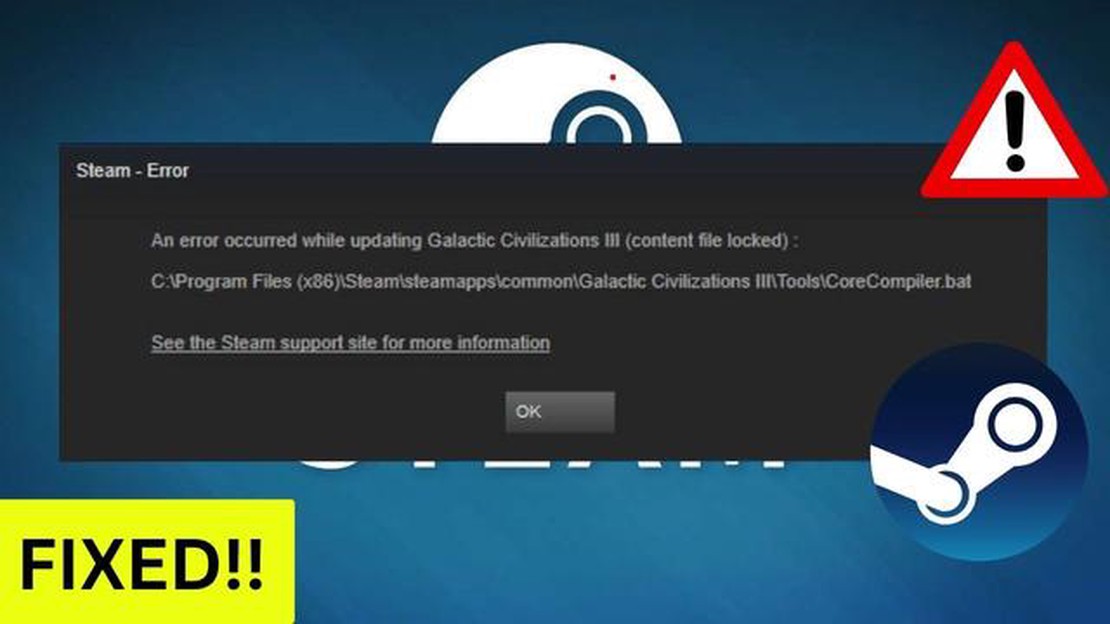
Steam에서 게임을 실행하려고 할 때 “콘텐츠 파일이 잠겨 있습니다"라는 오류가 발생할 수 있습니다. 이 오류는 게임 파일이 잠겨서 읽거나 쓸 수 없기 때문에 발생할 수 있습니다. 시스템 또는 Steam 플랫폼 자체의 결함으로 인해 발생할 수 있습니다. 이 오류는 심각해 보일 수 있지만 몇 가지 간단한 방법으로 해결할 수 있습니다.
“콘텐츠 파일이 잠겼습니다” 오류를 해결하기 위해 취할 수 있는 첫 번째 단계는 Steam과 컴퓨터를 재시작하는 것입니다. 이렇게 하면 시스템이 게임 파일을 새로 고치고 확인하여 일시적인 결함을 제거할 수 있습니다. 재시작 후 게임을 다시 실행하고 오류가 사라지는지 확인하세요.
다시 시작해도 문제가 해결되지 않으면 Steam을 통해 게임 파일의 무결성을 확인할 수 있습니다. 이렇게 하려면 게임 라이브러리를 열고 문제가 있는 게임을 찾아 제목을 마우스 오른쪽 버튼으로 클릭합니다. 드롭다운 메뉴에서 “속성"을 선택한 다음 “파일” 탭을 클릭하고 “파일 무결성 검사"를 클릭합니다. Steam이 게임의 모든 파일을 검사하고 손상되거나 누락된 파일을 복구합니다.
이러한 간단한 단계를 수행해도 문제가 해결되지 않으면 컴퓨터의 바이러스 백신 소프트웨어를 일시적으로 비활성화해 보세요. 일부 바이러스 백신 소프트웨어는 게임 파일에 대한 액세스를 차단하여 “콘텐츠 파일이 잠겼습니다” 오류를 일으킬 수 있습니다. 바이러스 백신 소프트웨어를 비활성화하고 게임을 실행한 후 오류가 수정되었는지 확인하세요.
위의 모든 방법으로도 문제가 해결되지 않으면 게임을 삭제했다가 다시 설치해 보세요. 이렇게하려면 Steam에서 게임을 제거하고 컴퓨터에 설치된 게임이있는 폴더로 이동하여 나머지 파일과 폴더를 모두 삭제하십시오. 그런 다음 컴퓨터를 다시 시작하고 Steam을 통해 게임을 다시 설치한 후 오류가 해결되었는지 확인하세요.
일반적으로 “콘텐츠 파일이 잠겼습니다” 오류는 성가실 수 있지만 일반적으로 간단한 단계로 쉽게 수정할 수 있습니다. Steam을 재시작하고, 게임 파일의 무결성을 확인하고, 바이러스 백신 소프트웨어를 일시적으로 비활성화하거나, 게임을 다시 설치하여 오류를 해결해 보세요. 이러한 방법으로도 해결되지 않으면 Steam 지원팀에 문의하여 추가 지원을 받으시기 바랍니다.
Steam 사용자에게 흔히 발생하는 문제 중 하나는 “콘텐츠 파일이 잠겼습니다” 오류입니다. 이 오류는 콘텐츠 파일이 잠겨서 읽거나 쓸 수 없음을 나타냅니다. 이 오류로 인해 게임을 업데이트하거나 실행할 수 없습니다.
“콘텐츠 파일이 잠겨 있습니다” 오류가 발생하는 이유는 여러 가지가 있습니다. 하지만 가장 일반적인 이유는 컴퓨터에서 실행 중인 다른 프로그램이나 프로세스와의 충돌입니다.
다음은 이 오류를 해결하는 몇 가지 간단한 해결책입니다:
컴퓨터를 다시 시작하면 ‘콘텐츠 파일이 잠겼습니다’ 오류를 비롯한 많은 문제를 해결할 수 있습니다. 컴퓨터를 다시 시작한 다음 문제가 해결되었는지 확인하세요.
컴퓨터에서 실행 중인 다른 프로그램이나 프로세스가 있으면 Steam 콘텐츠 파일에 대한 액세스를 차단하고 있을 수 있습니다. 바이러스 백신 소프트웨어를 포함하여 불필요한 프로그램을 모두 닫은 다음 문제가 해결되었는지 확인하세요.
함께 읽기: 단계별 가이드: 웨인 달튼 차고 도어 오프너 리모컨 프로그래밍하기
Steam에는 “콘텐츠 파일이 잠겼습니다” 오류를 해결하는 데 도움이 될 수 있는 게임 파일 무결성 검사 기능이 있습니다. 이 기능을 사용하려면 Steam 라이브러리를 열고 오류가 발생한 게임을 찾아 마우스 오른쪽 버튼으로 클릭한 다음 “속성"을 선택하고 “로컬 파일” 탭으로 이동한 다음 “게임 파일 무결성 확인"을 클릭하세요. Steam이 자동으로 파일의 무결성을 검사하고 손상되거나 누락된 파일을 복구합니다.
때때로 Steam 캐시의 잘못된 데이터로 인해 오류가 발생할 수 있습니다. Steam 캐시를 지워보세요. 이렇게 하려면 Steam 설정으로 이동하여 다운로드 탭으로 이동한 다음 “다운로드 캐시 지우기"를 클릭하고 작업을 확인합니다.
위의 해결 방법으로 “콘텐츠 파일이 잠겼습니다” 오류를 해결하는 데 도움이 되지 않는 경우 Steam 지원팀에 문의하여 추가 지원을 받으시는 것이 좋습니다.
Steam에서 “콘텐츠 파일이 잠겨 있습니다” 오류는 일부 게임 또는 업데이트 파일이 액세스를 위해 잠겨 있음을 의미합니다. 이 오류는 이미 실행 중이거나 다른 프로그램에서 사용 중인 게임을 Steam에서 업데이트하려고 할 때 발생할 수 있습니다.
함께 읽기: Amazon Fire TV 큐브와 Roku 울트라: 2023년 최고의 스트리밍 기기 비교
Steam에서 게임 파일이 잠겨 있음을 감지하면 업데이트를 수행할 수 없으므로 “콘텐츠 파일이 잠겨 있습니다"라는 오류가 표시됩니다. 이는 특히 업데이트된 버전의 게임을 플레이하거나 추가 콘텐츠를 설치하려는 경우 상당히 성가신 문제가 될 수 있습니다.
“콘텐츠 파일이 잠겨 있습니다” 오류는 다음과 같은 다양한 이유로 발생할 수 있습니다:
이러한 이유로 인해 게임 파일이 잠기고 “콘텐츠 파일이 잠겼습니다” 오류가 발생할 수 있습니다. 하지만 이 오류를 해결하고 Steam에서 게임을 계속 업데이트하거나 설치하는 데 도움이 되는 몇 가지 간단한 해결책이 있습니다.
Steam에서 “콘텐츠 파일이 잠겨 있습니다” 오류는 게임 파일 중 하나가 잠겨서 읽거나 쓸 수 없기 때문에 발생할 수 있습니다. 이 오류는 게임을 다운로드하거나 업데이트하는 동안 Steam 또는 기타 프로그램이 예기치 않게 종료되어 발생할 수 있습니다.
다음은 Steam에서 “콘텐츠 파일이 잠겼습니다” 문제를 해결하는 데 도움이 되는 몇 가지 간단한 단계입니다:
Steam에서 “콘텐츠 파일이 잠겨 있습니다” 오류가 계속 발생한다면, Steam 파일에 대한 액세스를 차단하는 다른 프로그램이나 바이러스 백신 소프트웨어와 관련된 문제일 수 있습니다. 이 경우 Steam에 영향을 줄 수 있는 바이러스 백신 소프트웨어 및 기타 프로그램을 일시적으로 비활성화한 후 위의 단계를 반복해 보세요.
| Steam에서 “콘텐츠 파일이 잠겼습니다” 문제를 해결하는 간단한 단계: |
|---|
| 컴퓨터를 재시작하고 관리자 권한으로 Steam을 시작합니다. |
| Steam 업데이트를 확인하고 설치합니다. |
| Steam에서 게임 파일의 무결성 검사를 수행합니다. |
| Steam 설치 폴더에서 “SteamApps/downloading” 폴더의 내용을 삭제합니다. Steam 설치 폴더에서 “SteamApps/downloading” 폴더의 내용을 삭제합니다. |
| Steam 파일에 대한 액세스를 차단할 수 있는 바이러스 백신 소프트웨어 및 기타 프로그램을 비활성화합니다. |
이 간단한 단계를 통해 Steam에서 “콘텐츠 파일이 잠겼습니다” 문제를 해결하고 문제 없이 게임을 다시 플레이하는 데 도움이 되길 바랍니다. 행운을 빕니다!
“콘텐츠 파일이 잠겨 있습니다” 오류는 다른 사람이나 다른 애플리케이션이 이미 액세스하고 있는 파일을 수정하거나 삭제하려고 할 때 발생합니다. 파일이 편집기에서 열려 있거나 컴퓨터의 다른 프로세스에서 사용 중일 때 이 오류가 발생할 수 있습니다.
“콘텐츠 파일이 잠겨 있습니다” 오류를 수정하는 방법에는 여러 가지가 있습니다. 먼저 컴퓨터를 다시 시작하고 작업을 반복해 보세요. 그래도 문제가 해결되지 않으면 파일이 다른 프로그램에서 열려 있거나 다른 프로세스에서 사용 중인지 확인하세요. 그렇다면 파일을 사용하고 있을 수 있는 모든 프로그램을 닫고 작업을 반복하세요. 문제가 지속되면 파일의 권한을 변경하거나 컴퓨터의 다른 위치로 복사해 보세요.
2023년 현재 이용 가능한 최고의 버라이즌 선불폰 7가지 오늘날과 같이 빠르게 변화하는 디지털 세상에서는 안정적이고 효율적인 스마트폰이 필수적입니다. 업무, 엔터테인먼트, 사랑하는 사람과의 연결 등 어떤 용도로 사용하든 좋은 휴대폰은 모든 차이를 만들어냅니다. …
기사 읽기PS4 데이터베이스를 재구축하는 방법 | 2023년 쉬운 업데이트 단계 PlayStation 4에서 랙이나 느린 성능을 경험하고 계신가요? PS4가 자주 멈추거나 충돌이 발생하나요? PS4 데이터베이스를 다시 빌드해야 할 때일 수 있습니다. 데이터베이스는 게임 저장, …
기사 읽기삼성 TV에서 피콕을 얻는 방법 스트리밍 서비스를 좋아하고 삼성 TV를 소유하고 있다면 운이 좋으실 겁니다. 삼성 TV는 인기 있는 Peacock 앱을 포함하여 쉽게 다운로드하고 설치할 수 있는 다양한 앱을 제공합니다. Peacock은 방대한 TV 프로그램, 영화, 라 …
기사 읽기⚡️🔋 엔페이즈와 테슬라 배터리 비교: 어떤 태양 에너지 저장 시스템이 우리 집에 적합할까요? ☀️ 가정에서 태양 에너지를 활용하는 데 있어 저장 시스템은 필수 구성 요소입니다. 시중에서 인기 있는 두 가지 옵션은 엔페이즈 배터리와 테슬라 배터리입니다. 이 두 시스템 …
기사 읽기Windows 11에서 사진 앱이 작동하지 않는 문제를 해결하는 10가지 방법 (2022) Windows 11 운영 체제에서 사진을 보고 편집하는 데 가장 많이 사용되는 도구 중 하나는 사진 앱입니다. 그러나 다른 소프트웨어와 마찬가지로 때때로 문제가 발생하여 제대로 …
기사 읽기Windows 11에서 두 대의 모니터에 서로 다른 배경화면 설정하기 Windows 11에서는 두 대의 모니터에 서로 다른 배경 화면을 설정할 수 있는 기능을 포함하여 데스크톱 사용자 지정에 대한 새로운 옵션을 제공합니다. 이를 통해 작업 공간에 개성과 스타일을 부여하 …
기사 읽기